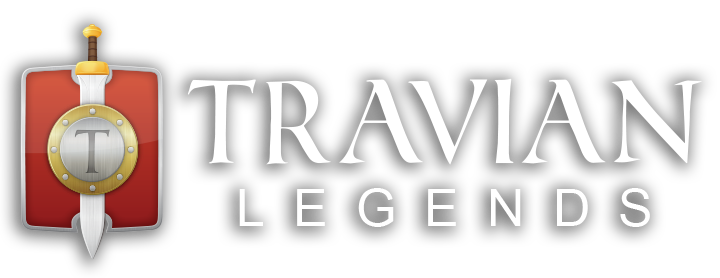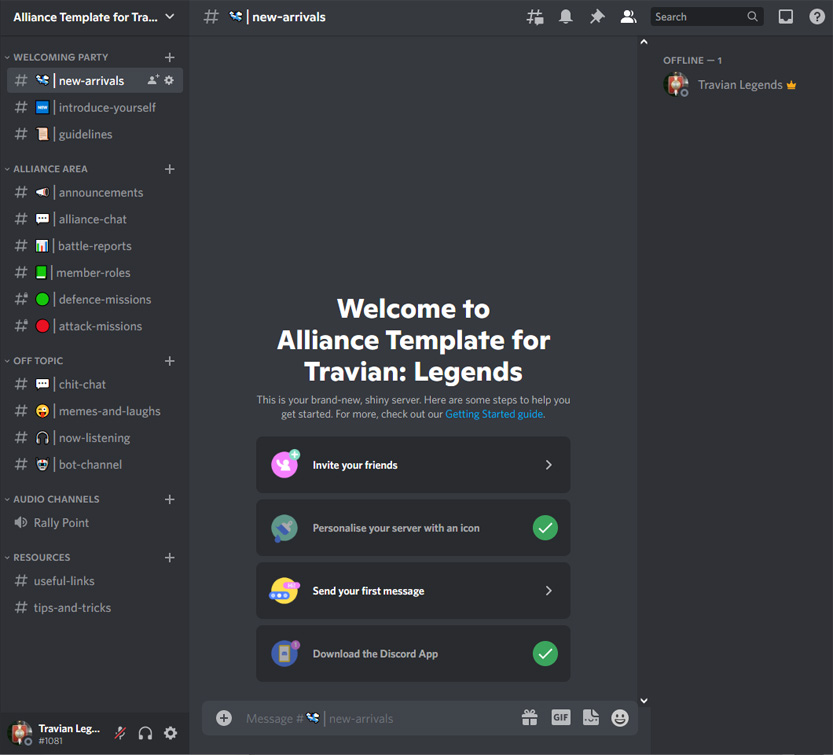Dans ce tutoriel, vous allez apprendre à créer votre premier serveur Discord pour votre alliance. Notre objectif est de vous permettre de démarrer rapidement et facilement avec des salons de base, puis de vous laisser continuer à développer votre serveur avec vos amis.
Tout d’abord, créez un compte Discord.
Vous pouvez télécharger une version de Discord pour PC et/ou celle de l’application mobile. Chacune d’entre elles vous donnera accès aux mêmes salons de discussion et aux mêmes serveurs sur votre compte, mais certaines fonctionnalités sont absentes de la version mobile.
Aller sur https://discord.com and télécharger l’application.
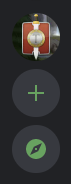
Une fois là, recherchez les chaînes avec une icône de mégaphone 📣, et cliquez sur le bouton Suivre. De cette façon, les nouvelles et événements qui vous intéressent seront automatiquement envoyés sur votre serveur.
À partir de l’icône plus (+), vous pouvez créer un nouveau serveur Discord, mais nous avons déjà créé un modèle de serveur pratique pour vous avec tous les salons et paramètres de base en place !
Téléchargez notre modèle ici : https://discord.new/2MxXgpTPJtnz
Et à partir de l’icône de la boussole, vous pouvez rechercher d’autres serveurs publics à rejoindre. Ce bouton est disponible uniquement sur les versions PC.
Ensuite, familiarisez-vous avec votre serveur
Nous utiliserons la version téléchargeable du modèle de serveur comme exemple. Les salons sont faciles à ajuster pour mieux correspondre aux besoins de votre alliance.
Quelques salons de base qu’il est bon d’avoir :
- Directives sur la façon dont vous souhaitez que les membres de votre alliance se comportent.
- Salon d’annonces où vous publiez les nouvelles de l’alliance.
- Une discussion générale pour discuter du jeu et une discussion hors sujet pour discuter d’autres choses.
- Un endroit pour partager des rapports de bataille ou d’espionnage.
- Les membres de l’alliance et leur rôle dans l’équipe.
- Salons pour différents types de missions, d’opérations.
- Demandes de cogestionnaires ou de dual.
Il y a trois rôles que nous avons définis pour vous pour commencer : OFF, DEF, et Admins. Si vous cliquez sur le nom d’un membre et que vous lui attribuez le rôle OFF ou DEF, il verra soit le salon des missions de défense, soit le salon des missions d’attaque. Ces deux salons sont invisibles sans ces rôles. Le rôle Admin donne à un autre joueur un accès complet aux paramètres du serveur et à tous les salons.
Nous avons ajouté quelques canaux supplémentaires au cas où vous souhaiteriez que les visiteurs écrivent des introductions, partagent de la musique, utilisent des bots amusants ou rassemblent des liens et des conseils utiles en un seul endroit. Vous pouvez modifier, cloner ou supprimer des canaux en faisant un clic droit dessus.
Enfin, les questions fréquentes que vous pourriez avoir :
Comment inviter des joueurs à rejoindre mon serveur ?
En plus du bouton disponible sur le salon #new-arrivals, vous pouvez faire un clic droit sur n’importe quel salon et sélectionner « Inviter des gens ». Vous pouvez rechercher des amis qui utilisent déjà Discord, ou vous pouvez copier un lien d’invitation pour le partager avec votre alliance.
Plus d’informations concernant les invitations
Comment ajouter des salons ou des catégories supplémentaires ?
Vous pouvez ajouter des catégories et des salons à partir du menu déroulant situé à côté du nom de votre serveur. Vous pouvez également ajouter des salons en cliquant sur l’icône plus (+) à côté d’une catégorie, ou en clonant un salon existant. Pour cloner un salon, faites un clic droit dessus et sélectionnez « Cloner le salon ». De cette façon, le salon hérite de tous les paramètres et rôles du salon d’origine.
Plus d’informations concernant les salons et catégories
Comment puis-je cacher des salons à certaines joueurs ?
Vous pouvez créer un rôle que vous donnez aux joueurs sélectionnés. Chaque rôle peut avoir des autorisations différentes, et différents salons qu’ils peuvent voir. Pour accéder aux rôles, allez dans « Paramètres du serveur » dans le menu déroulant et sélectionnez « Rôles ». Pour donner des rôles, faites un clic droit sur le nom de votre ami et sélectionnez l’un des rôles que vous avez créés.
Plus d’informations à propos des rôles.
Comment ajouter des emojis aux noms des salons ?
Vous pouvez copier-coller des emojis dans les noms de salons à partir de divers sites Web, comme Emojipedia : https://emojipedia.org/. Lorsque vous écrivez le nom du salon, collez l’emoji juste à côté. Vous pouvez faire de même avec les caractères Unicode.
Mon serveur doit-il avoir des modérateurs ?
Cela dépend du type de serveur que vous créez et du nombre de joueurs qui le rejoindront. N’oubliez pas que c’est vous qui fixez les règles et que les autres joueurs décident de les suivre ou non. Si vous ne savez pas par où commencer, consultez les directives de Discord qui s’appliquent déjà à tous les serveurs.
https://discord.com/guidelines
Discord dispose-t-il de fils de discussion ?
Oui, mais la fonctionnalité n’est pas votre forum classique. Vous pouvez créer un fil de discussion à partir de tout commentaire que vous voyez sur le serveur. Cela ouvre une nouvelle discussion latérale dans laquelle vous pouvez approfondir un sujet particulier. À côté du champ de texte pour discuter, il y a une icône plus (+) qui vous permet également de créer des fils de discussion.
Plus d’informations concernant les fils de discussion.
Que sont les bots Discord ?
Ce sujet est trop vaste pour être abordé ici, mais en résumé, les bots Discord peuvent être utilisés pour aider à modérer votre serveur, y jouer, écouter de la musique, faire rire, etc. Amusez-vous à découvrir différents bots ; voici un lien pour vous aider à démarrer : https://top.gg/
Discord est-il sûr à utiliser pour moi et mes alliés ?
Comme pour toute plateforme de communication, veillez à ne rien partager de trop personnel avec des inconnus. Et lisez ces deux guides de Discord pour assurer la sécurité de votre compte et de votre serveur.
4 étapes pour la sécurité de votre compte.
Four steps to a super safe server.4 étapes pour la sécurité de votre serveur.
Si vous souhaitez en savoir plus sur Discord, consultez le site suivant https://discord.com/category/resources.
Nous espérons que ce tutoriel vous a été utile, ainsi qu’à tous vos alliés.
Votre équipe Travian: Legends